|
DELIZIA

Ringrazio Joanne per avermi permesso di tradurre i suoi tutorial.

qui puoi trovare qualche risposta ai tuoi dubbi.
Se l'argomento che ti interessa non è presente, ti prego di segnalarmelo.
Occorrente:
Materiale qui
Grazie Narah per la maschera.
Non conosco il nome degli autori del resto del materiale, ma li ringrazio per il loro lavoro.
Filtri:
consulta, se necessario, la mia sezione filtri qui
Flaming Pear - Flexify 2 qui
Graphics Plus - Cross Shadow qui
AP Lines - Lines SilverLining qui
AP Lines - Lines Satin qui

Metti il gradiente nella cartella Gradienti.
Apri la maschera in PSP e minimizzala con il resto del materiale.
1. Passa il colore di primo piano a Gradiente,
e seleziona il gradiente PurpleHaze-jdr con i seguenti settaggi.
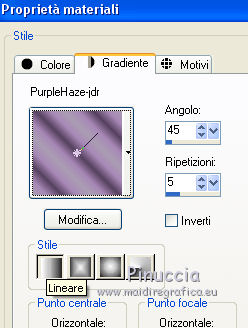
2. Apri una nuova immagine trasparente 800 x 600 pixels,
e riempila  con il gradiente. con il gradiente.
3. Livelli>Duplica.
Chiudi questo livello e attiva il livello sottostante dell'originale.
4. Immagine>Rifletti.
Effetti>Plugins>AP [Lines] - Lines Satin.
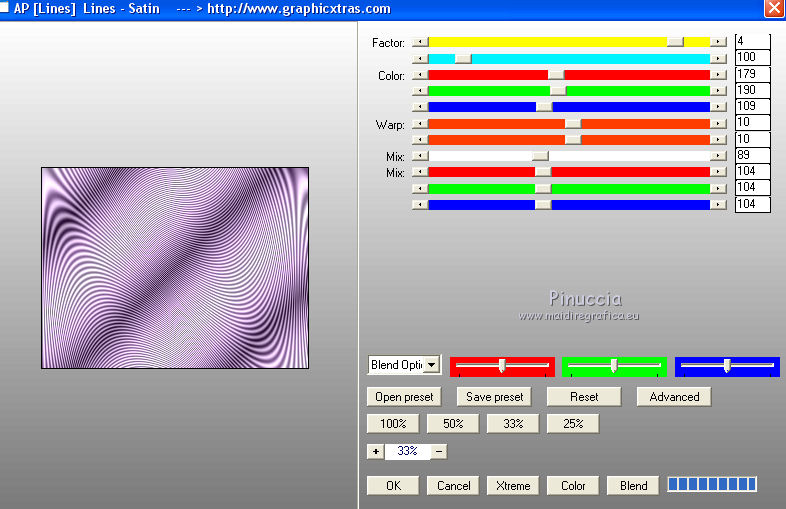
5. Chiudi questo livello.
Riapri e attiva il livello superiore della copia.
6. Livelli>Nuovo livello maschera>Da immagine.
Apri il menu sotto la finestra di origine e vedrai la lista dei files aperti.
Seleziona la maschera Narah_mask_0601, con i seguenti settaggi.

Livelli>Unisci>Unisci gruppo.
7. Effetti>Effetti 3D>Sfalsa ombra.

Ripeti l'Effetto Sfalsa ombra, cambiando verticale e orizzontale con -1.
8. Livelli>Duplica.
Chiudi questo livello e attiva il livello sottostante.
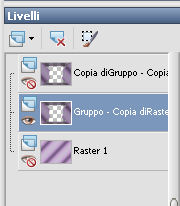
9. Effetti>Plugins>AP [Lines] - Lines SilverLining.
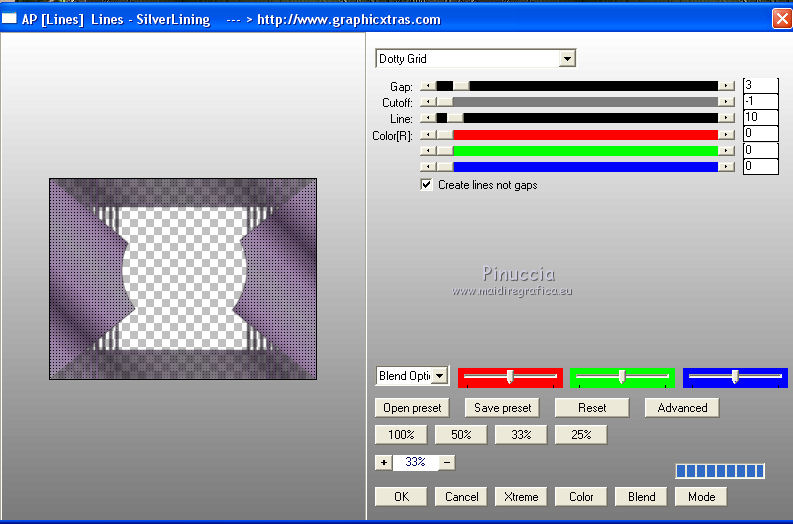
10. Effetti>Effetti 3D>Sfalsa ombra, come al punto 7.
11. Effetti>Effetti artistici>Cera liquida.
Attenzione, questo effetto lavora senza schermate e ha risultati differenti nelle varie versioni di PSP.
Con il 9 ho ottenuto questo risultato:
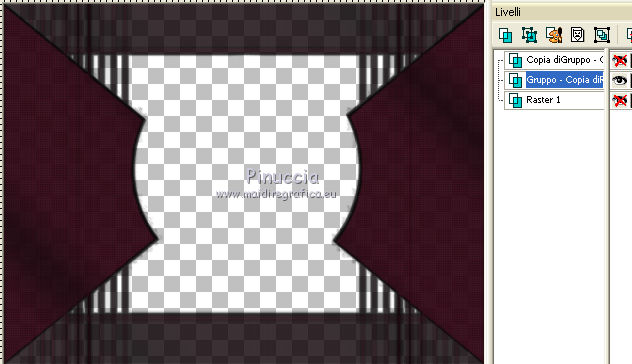
Con il 10:
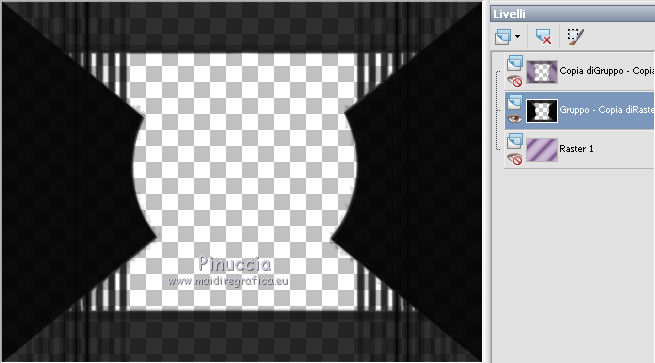
Ancora differenti i risultati con le versioni più recenti.
Questo con il 12.
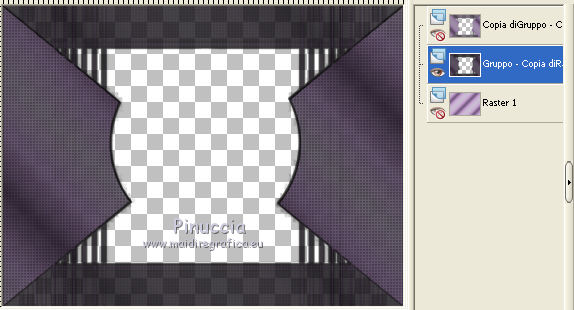
E questo con il 16.

Secondo il tuo risultato, se necessario, colorizza il livello in base ai tuoi colori.
12. Effetti>Effetti 3D>Sfalsa ombra.

Ripeti l'Effetto Sfalsa ombra, cambiando verticale e orizzontale con -5.
13. Livelli>Duplica.
Livelli>Unisci>Unisci giù.
14. Riapri e attiva il livello superiore.
15. Effetti>Plugins>Flaming Pear - Flexify 2.
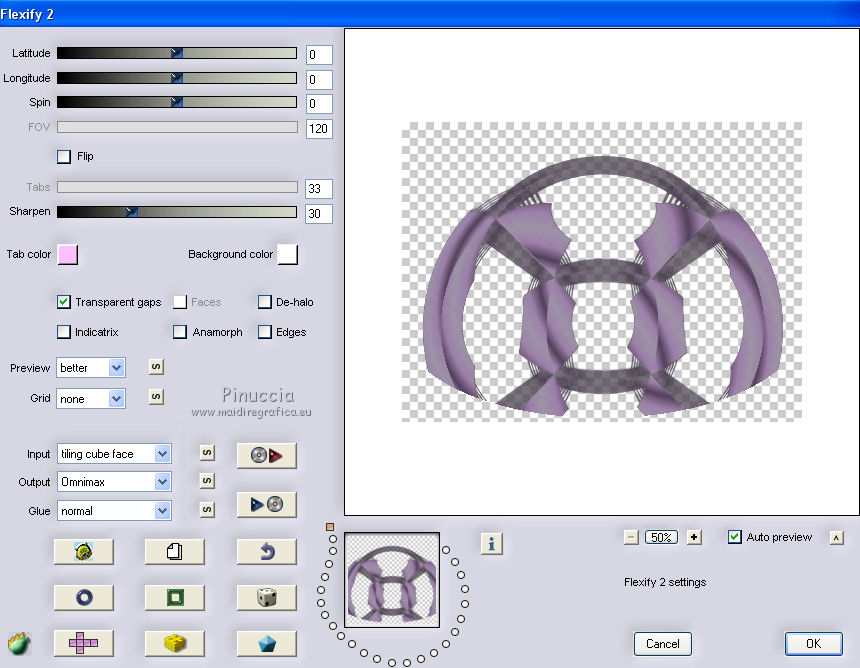
16. Effetti>Effetti 3D>Sfalsa ombra.

Ripeti l'Effetto Sfalsa ombra, cambiando verticale e orizzontale con -1.
17. Effetti>Plugins>AP [Lines] - Lines SilverLining, con i settaggi precedenti.
18. Effetti>Effetti 3D>Sfalsa ombra.

Ripeti l'Effetto Sfalsa ombra, cambiando verticale e orizzontale con -5.
19. Apri il tube dei diamantini e vai a Modifica>Copia.
Torna al tuo lavoro e vai a Modifica>Incolla come nuovo livello.
Attiva lo strumento Gomma 
e cancella in basso i due diamantini che oltrepassano l'arco.
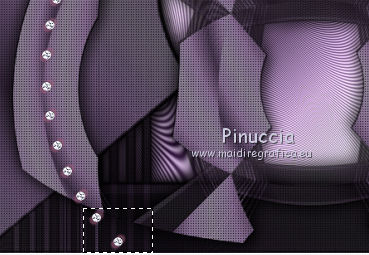
20. Livelli>Duplica.
Immagine>Rifletti.
Livelli>Unisci>Unisci giù.
21. Apri il tube della donna e vai a Modifica>Copia.
Torna al tuo lavoro e vai a Modifica>Incolla come nuovo livello.
Immagine>Ridimensiona, al 90%, tutti i livelli non selezionato.
Posiziona  il tube come nel mio esempio. il tube come nel mio esempio.
22. Effetti>Effetti 3D>Sfalsa ombra.

Ripeti l'Effetto Sfalsa ombra, cambiando verticale e orizzontale con -5.
23. Livelli>Nuovo livello raster.
Riempi  con il gradiente. con il gradiente.
24. Selezione>Seleziona tutto.
Selezione>Modifica>Contrai - 25 pixels.
Premi sulla tastiera il tasto CANC 
25. Selezione>Inverti.
Effetti>Plugins>Graphics Plus - Cross Shadow, con i settaggi standard.

26. Effetti>Effetti artistici>Cera liquida.
vale quanto scritto al punto 11.
27. Selezione>Inverti.
Effetti>Effetti 3D>Sfalsa ombra.

Ripeti l'Effetto Sfalsa ombra, cambiando verticale e orizzontale con -5.
Selezione>Deseleziona.
28. Imposta il colore di primo piano con il colore nero.
Livelli>Nuovo livello raster.
Riempi  con il colore nero. con il colore nero.
29. Selezione>Seleziona tutto.
Selezione>Modifica>Contrai - 2 pixels.
Premi sulla tastiera il tasto CANC.
Selezione>Deseleziona.
30. Livelli>Visualizza>Tutto.
Firma il tuo lavoro.
31. Livelli>Unisci>Unisci tutto e salva in formato jpg.
Per questo esempio ho usato un tube di Bichito.


Se hai problemi o dubbi, o trovi un link non funzionante,
o anche soltanto per un saluto, scrivimi
23 Giugno 2014
|
